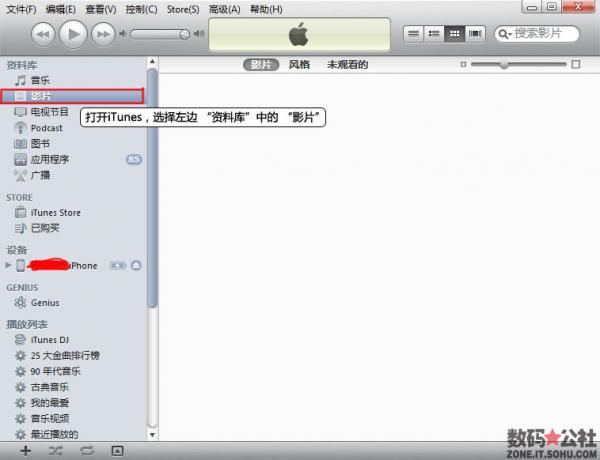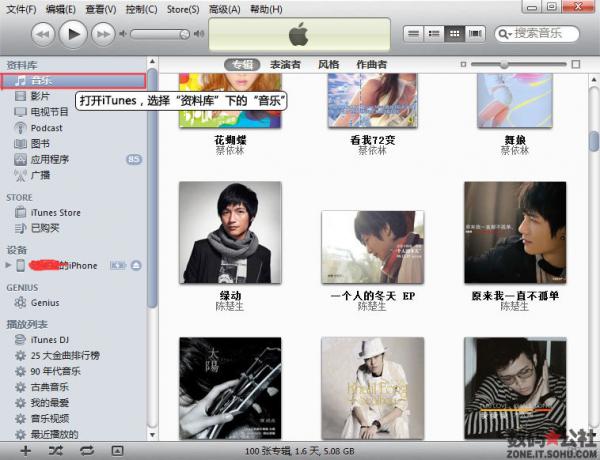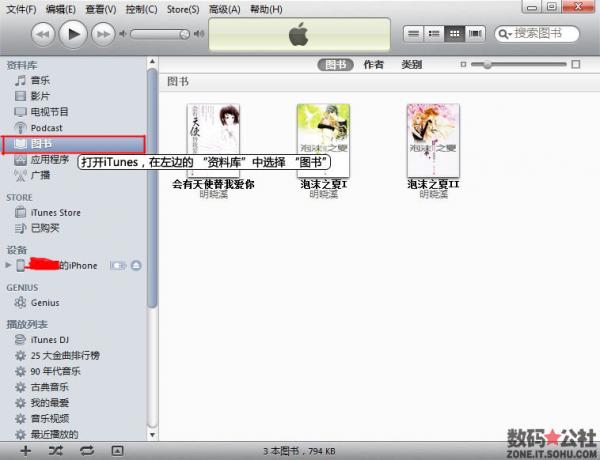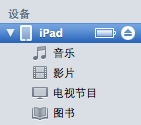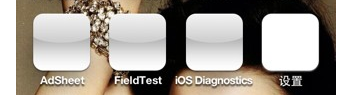手机教程介绍:
如何将iPhone 与多台电脑同步(多个iTunes)
Phone的同步功能一般,如果你有两台或更多电脑,那就更让人沮丧了。因为当你的iOS设备,本手机教程首发于软件自学网,在这些不同的电脑之间切换的时候,系统会一直提醒你这个设备已经和其他电脑同步过等等,那么这一切又会如何呢?结果?关注Let me do it,摆脱iTunes 的提醒!
将iPhone 与多台电脑(多个iTunes)同步的步骤:
1、操作电脑:第一台已经与iPhone同步的电脑。
2. 关闭iTunes 程序。
3. 找到iTunes Music Library.xml 文件。通常在iTunes 的My Documents 目录下的My Music 目录下。
Windows 7 路径:C:UsersyourusernameMusiciTunes
Windows XP 路径:C:Documents and Settings您的用户名我的文档音乐iTunes
4. 打开iTunes Music Library.xml 并找到名为Library Persistent ID 的标签。
下面将获取一个字符串,复制该字符串(简称SourceLPID),并将其复制到第二台机器。
5. 操作电脑:第二台电脑已准备好与iPhone同步。
6.先找到一个文本编辑器来存储SourceLPID。
7. 在此计算机上找到iTunes 资料库的存储目录。您的第二台电脑是iBook G4,因此目录位于MusiciTunes 中。
8.这里需要移动两个文件,一个是iTunes Music Library.xml,另一个是iTunes Library。
9. 打开iTunes Music Library.xml,找到LPID,将其复制(称为TargetLPID),并将其放入刚刚存储SourceLPID的文本编辑器中。
10. 将SourceLPID 粘贴到TargetLPID 的位置并保存。
11. 下载HexEdit 程序。
HexEdit_v1.03.rar
如果您使用的是Windows,只需下载一个可以编辑十六进制格式的文本编辑器。
12. 使用HexEdit 打开iTunes Library 并启用“查找/替换”功能。
13. 在搜索字段中,请输入TargetLPID。
14. 对于替换字段,请输入SourceLPID。
15.完成替换后,保存。
16. 在第二台电脑上打开iTunes 并连接iPhone。系统不会再提醒你这个iPhone已经和其他iTunes同步了……之类的废话。